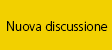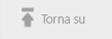Nei ritocchi dei ritratti, almeno a livello professionale – quando la foto lo richiede - si è soliti intervenire sulla gestione delle ombre e delle luci per “scolpire” il viso dando appunto quell’aspetto tridimensionale.
In pratica si deve tenere a mente questa semplice regoletta: si devono illuminare le zone che vogliamo far sporgere e mandare in ombra le zone che invece si vogliono scavare, proprio come se si stesse scolpendo una statua, tenendo però sempre in considerazione la fonte di luce nella foto.
Normalmente si dà luminosità ai seguenti punti: la parte della fronte distale alla fonte di luce, la linea del naso, i punti luce degli occhi, gli zigomi nella parte superiore.
Si mettono in ombra, invece: la parte della fronte prossimale alla fonte di luce, i bordi del naso, le guance nella parte inferiore, la linea del mento.
E’ chiaro che qualche intervento può essere effettuato anche in altri punti sempre tenendo conto delle fonti di luce presenti nella foto .... (continua nel file allegato)
 Dare_tridimensinalit__al_ritratto.pdf ( 967.05k )
Numero di download: 1908
Dare_tridimensinalit__al_ritratto.pdf ( 967.05k )
Numero di download: 1908
Per dare luminosità e ombre con Photoshop si usano diversi metodi, sperando di fare cosa gradita riporto i metodi più comuni.
1° Metodo
Lo strumento spesso utilizzato è scherma/brucia.
Si duplica il livello su cui lavorare e si selezionano gli strumenti scherma e brucia per schiarire o scurire.
Normalmente si bruciano i mezzitoni e si schermano le luci sempre con un’esposizione minore del 10%, però nulla toglie di poter bruciare o schermare le ombre, basta solo tener presente che scegliendo ombre consentirà di modificare le aree scure, luci le aree chiare e mezzitoni l'intervallo di grigi.
2° Metodo
Si aggiunge un nuovo livello e lo si riempie di grigio al 50% (R=128, G=128, B=128) si imposta come metodo di fusione “luce soffusa” per un effetto più soft o “sovrapponi” per un effetto più inciso.
Si usa lo strumento scherma/brucia come nel metodo 1 però agendo su questo livello.
3° Metodo
Questo è il metodo che utilizzo nel tutorial allegato.
Si aggiunge un nuovo livello e lo si riempie di grigio al 50% (R=128, G=128, B=128) si imposta come metodo di fusione “luce soffusa” per un effetto più soft o “sovrapponi” per un effetto più inciso.
Si utilizza un normale pennello impostando il nero come colore di primo piano per scurire, il bianco per schiarire, naturalmente abbassando di molto l’opacità fino a sotto al 10%
4° Metodo
Sopra il livello da modificare le luci e le ombre si creano due nuovi livelli “curve”, una curva si modifica alzando la luminosità modificando la curva verso l’alto, nell’altra abbassando la luminosità, modificando la curva verso il basso.
Si modificano le maschere di livello da bianche per default a nere e utilizzando un pennello bianco a bassissima opacità si buca la maschera per dare ombra o luminosità.
5° Metodo
Si aggiunge un nuovo livello e lo si riempie di grigio al 50% (R=128, G=128, B=128) si imposta come metodo di fusione “luce soffusa” per un effetto più soft o “sovrapponi” per un effetto più inciso.
Si utilizza lo strumento timbro clone , impostato su “schiarisci” per dare luce selezionando parti comunque chiare della pelle e si imposta invece su “scurisci” per dare ombra. Una cosa importante con l’uso del timbro clone è prima di agire quella di spuntare l’opzione su pennelli “disturbo” per non lisciare la trama della pelle.
In pratica si deve tenere a mente questa semplice regoletta: si devono illuminare le zone che vogliamo far sporgere e mandare in ombra le zone che invece si vogliono scavare, proprio come se si stesse scolpendo una statua, tenendo però sempre in considerazione la fonte di luce nella foto.
Normalmente si dà luminosità ai seguenti punti: la parte della fronte distale alla fonte di luce, la linea del naso, i punti luce degli occhi, gli zigomi nella parte superiore.
Si mettono in ombra, invece: la parte della fronte prossimale alla fonte di luce, i bordi del naso, le guance nella parte inferiore, la linea del mento.
E’ chiaro che qualche intervento può essere effettuato anche in altri punti sempre tenendo conto delle fonti di luce presenti nella foto .... (continua nel file allegato)
 Dare_tridimensinalit__al_ritratto.pdf ( 967.05k )
Numero di download: 1908
Dare_tridimensinalit__al_ritratto.pdf ( 967.05k )
Numero di download: 1908Per dare luminosità e ombre con Photoshop si usano diversi metodi, sperando di fare cosa gradita riporto i metodi più comuni.
1° Metodo
Lo strumento spesso utilizzato è scherma/brucia.
Si duplica il livello su cui lavorare e si selezionano gli strumenti scherma e brucia per schiarire o scurire.
Normalmente si bruciano i mezzitoni e si schermano le luci sempre con un’esposizione minore del 10%, però nulla toglie di poter bruciare o schermare le ombre, basta solo tener presente che scegliendo ombre consentirà di modificare le aree scure, luci le aree chiare e mezzitoni l'intervallo di grigi.
2° Metodo
Si aggiunge un nuovo livello e lo si riempie di grigio al 50% (R=128, G=128, B=128) si imposta come metodo di fusione “luce soffusa” per un effetto più soft o “sovrapponi” per un effetto più inciso.
Si usa lo strumento scherma/brucia come nel metodo 1 però agendo su questo livello.
3° Metodo
Questo è il metodo che utilizzo nel tutorial allegato.
Si aggiunge un nuovo livello e lo si riempie di grigio al 50% (R=128, G=128, B=128) si imposta come metodo di fusione “luce soffusa” per un effetto più soft o “sovrapponi” per un effetto più inciso.
Si utilizza un normale pennello impostando il nero come colore di primo piano per scurire, il bianco per schiarire, naturalmente abbassando di molto l’opacità fino a sotto al 10%
4° Metodo
Sopra il livello da modificare le luci e le ombre si creano due nuovi livelli “curve”, una curva si modifica alzando la luminosità modificando la curva verso l’alto, nell’altra abbassando la luminosità, modificando la curva verso il basso.
Si modificano le maschere di livello da bianche per default a nere e utilizzando un pennello bianco a bassissima opacità si buca la maschera per dare ombra o luminosità.
5° Metodo
Si aggiunge un nuovo livello e lo si riempie di grigio al 50% (R=128, G=128, B=128) si imposta come metodo di fusione “luce soffusa” per un effetto più soft o “sovrapponi” per un effetto più inciso.
Si utilizza lo strumento timbro clone , impostato su “schiarisci” per dare luce selezionando parti comunque chiare della pelle e si imposta invece su “scurisci” per dare ombra. Una cosa importante con l’uso del timbro clone è prima di agire quella di spuntare l’opzione su pennelli “disturbo” per non lisciare la trama della pelle.
Bravo ges 
Ottimo tutorial,facile da applicare e molto interessante!!!!!
Ottimo tutorial,facile da applicare e molto interessante!!!!!
4° Metodo
Sopra il livello da modificare le luci e le ombre si creano due nuovi livelli “curve”, una curva si modifica alzando la luminosità modificando la curva verso l’alto, nell’altra abbassando la luminosità, modificando la curva verso il basso.
Si modificano le maschere di livello da bianche per default a nere e utilizzando un pennello bianco a bassissima opacità si buca la maschera per dare ombra o luminosità.
Sopra il livello da modificare le luci e le ombre si creano due nuovi livelli “curve”, una curva si modifica alzando la luminosità modificando la curva verso l’alto, nell’altra abbassando la luminosità, modificando la curva verso il basso.
Si modificano le maschere di livello da bianche per default a nere e utilizzando un pennello bianco a bassissima opacità si buca la maschera per dare ombra o luminosità.
Io uso sempre questo metodo (sono un fan delle curve!)
Più che altro perchè trovo che sia il più flessibile, potendo scegliere il punto preciso della curva da modificare.
Ma anche un po' per abitudine.
Grazie, sperimenterò sicuramente.
Nuccio
Nuccio
Fantastiche le tue spiegazioni, sono un assiduo lettore 
Ma toglimi una curiosità, mi sono perso un dettaglio, Ges insegni da qualche parte tutto ciò?
Ma toglimi una curiosità, mi sono perso un dettaglio, Ges insegni da qualche parte tutto ciò?
Grande Ges!
Come al solito...
Andrea
Come al solito...
Andrea
Grande Ges. Ottimo tutorial...per dirlo alla facebook: "MI PIACE"! 
che significa "distale" e "prossimale"?
che significa "distale" e "prossimale"?
L'aggettivo "distale" viene usato sopratutto in anatomia per indicare la parte più lontana da quella che è considerata l'origine di un organo. Per es., la mano è la parte distale del braccio.
Ovviamente "prossimale" è il suo contrario.
Ciao,
Rinux
Nei ritocchi dei ritratti, almeno a livello professionale – quando la foto lo richiede - si è soliti intervenire sulla gestione delle ombre e delle luci per “scolpire” il viso dando appunto quell’aspetto tridimensionale.
Ciao Ges!
Che vuoi che ti dica di più ...
Molto utili!...Grazie!!
compliemnti ges! ottimo tutorial! a leggere tutte queste cose mi fa sentire veramente un nulla nei confronti di PS!
Grazie ragazzi, mi fa piace che è stato apprezzato .... l'obiettivo è sempre lo stesso: condividere la conoscenza per migliorare e per migliorarsi! 
ciao Ges, grazie immensamente per questi contributi.
Una cosa che forse mi e' sfuggita leggendo il pdf...hai scritto dei due livelli grigi luci e ombre e di posizionarti con il pennello su bianco sul livello luci.
Ma volendo invece al contrario scurire, quindi con pennello nero, devo andare su livello ombre?
ps.: aggiungo..capisco che l'argomento e' ampio, ma...si riesce a spiegare il perche' di queste cose?...cioe'...perche' facendo due livelli grigi con sovrapponi o luce diffusa avviene questo?...cioe', tu per es. come l'hai scoperto.. ..mi viene difficile da pensare che e' una cosa scoperta a tentativi, sono procedimenti per nulla intuitivi.
..mi viene difficile da pensare che e' una cosa scoperta a tentativi, sono procedimenti per nulla intuitivi.
Insomma...cosa avviene mettendo i livelli di grigio, cosa fa photoshop..
Una cosa che forse mi e' sfuggita leggendo il pdf...hai scritto dei due livelli grigi luci e ombre e di posizionarti con il pennello su bianco sul livello luci.
Ma volendo invece al contrario scurire, quindi con pennello nero, devo andare su livello ombre?
ps.: aggiungo..capisco che l'argomento e' ampio, ma...si riesce a spiegare il perche' di queste cose?...cioe'...perche' facendo due livelli grigi con sovrapponi o luce diffusa avviene questo?...cioe', tu per es. come l'hai scoperto..
Insomma...cosa avviene mettendo i livelli di grigio, cosa fa photoshop..
e aggiungo...quale e' il metodo piu' veloce che utilizzate per creare un livello grigio 50%?
ciao Ges, grazie immensamente per questi contributi.
Una cosa che forse mi e' sfuggita leggendo il pdf...hai scritto dei due livelli grigi luci e ombre e di posizionarti con il pennello su bianco sul livello luci.
Ma volendo invece al contrario scurire, quindi con pennello nero, devo andare su livello ombre?
Una cosa che forse mi e' sfuggita leggendo il pdf...hai scritto dei due livelli grigi luci e ombre e di posizionarti con il pennello su bianco sul livello luci.
Ma volendo invece al contrario scurire, quindi con pennello nero, devo andare su livello ombre?
Si nel PDF allegato ho messo due livelli di grigio al 50% uno per le luci e uno per le ombre ma questo per poter agire separatamente (diciamo che è un mio modo di lavorare) ma volendo se ne può mettere anche uno solo di livello di grigio, la cosa importante da sapere è che se imposti come colore di primo piano il bianco schiarisci se invece imposti il nero scurisci.
In pratica, quindi se vuoi scurire basta che prendi un "pennello nero" poi agire sul livello luci o ombre è lo stesso, è solo questione di organizzazione del lavoro, lo stesso dicasi se prendi un "pennello bianco".
ps.: aggiungo..capisco che l'argomento e' ampio, ma...si riesce a spiegare il perche' di queste cose?...cioe'...perche' facendo due livelli grigi con sovrapponi o luce diffusa avviene questo?...cioe', tu per es. come l'hai scoperto.. ..mi viene difficile da pensare che e' una cosa scoperta a tentativi, sono procedimenti per nulla intuitivi.
..mi viene difficile da pensare che e' una cosa scoperta a tentativi, sono procedimenti per nulla intuitivi.
Insomma...cosa avviene mettendo i livelli di grigio, cosa fa photoshop..
Insomma...cosa avviene mettendo i livelli di grigio, cosa fa photoshop..
Detto in parole semplici, quando si utilizza il metodo di fusione sovrapponi o luce soffusa di un livello di grigio al 50% , atteso che è un colore neutro non va a modificare i colori e i toni del livello sottostante, ma nel momento in cui dipingi questo livello sovrapposto col bianco o col nero ecco allora schiarisce o scurisce.
questo?...cioe', tu per es. come l'hai scoperto.. ..mi viene difficile da pensare che e' una cosa scoperta a tentativi, sono procedimenti per nulla intuitivi.
..mi viene difficile da pensare che e' una cosa scoperta a tentativi, sono procedimenti per nulla intuitivi.
A volte le cose si scoprono anche sperimentando, però queste tecniche io li ho imparate col tempo.
Per rispondere anche a Morfolo che mi aveva chiesto se insegno da qualche parte tutto questo (e che rispondo subito di no) - e per rispondere pubblicamente a quanti mi hanno chiesto con MP - tutto quello che so fare con Photoshop è solo frutto di anni di pratica e di studio da autodidatta.
Ho iniziato senza sapere nulla poi la curiosità, la voglia, la passione mi hanno portato ad approfondire.
Mi sono iscritto a diversi forum (e sono tutt'ora iscritto) italiani ma soprattutto stranieri specializzati sul fotoritocco.
Ce ne sono alcuni in cui si discute tutti i giorni di fotoritocco e solo di fotoritocco, si fanno delle sfide, si vedono gli errori, si chiede, ci si consiglia, ce ne sono alcuni (forum) divisi a zone che vanno dalla più facile alla più difficile e non hai il permesso ad entrare nella zona superiore (più difficile) se non prima aver superato un esame che viene tenuto dagli amministratori a loro insindacabile giudizio (ne ho avute di bocciture io!
Per farti un esempio, non ho superato la sfida con il ritocco della foto seguente:

Non ho curato i particolari, ho sbagliato il ritocco nella linea di attaccatura ai capelli.
La professionalità stà proprio in questo, nella cura dei dettagli.
...si riesce a spiegare il perche' di queste cose?...cioe'...perche' facendo due livelli grigi con sovrapponi o luce diffusa avviene questo?...cioe', tu per es. come l'hai scoperto.. ..mi viene difficile da pensare che e' una cosa scoperta a tentativi, sono procedimenti per nulla intuitivi.
..mi viene difficile da pensare che e' una cosa scoperta a tentativi, sono procedimenti per nulla intuitivi.
Insomma...cosa avviene mettendo i livelli di grigio, cosa fa photoshop..
Insomma...cosa avviene mettendo i livelli di grigio, cosa fa photoshop..
Ragazzi... basta comprare un po' di libri (seri) e studiare.
E poi passare tante (centinaia) di ore a fare prove ed esperimenti, ma sempre dopo aver ragionato su cosa si cerca di ottenere.
Nel senso che non basta spippolare a caso, ma bisogna conoscere cosa fanno e come funzionano praticamente i vari strumenti, e poi allora si può anche inventare un metodo personale per quasi ogni cosa.
Nel caso in questione, basta leggere la guida di Photoshop per ciò che riguarda le opzioni di fusione:
Sovrapponi Moltiplica o scolora i colori, a seconda del colore di base. I pattern o i colori si sovrappongono ai pixel esistenti mantenendo le luci e le ombre del colore di base. Il colore di base non viene sostituito ma viene miscelato con il colore applicato per riflettere la luminosità o l’oscurità del colore originale.
Luce soffusa Scurisce o schiarisce i colori, a seconda del colore applicato. L’effetto è simile a quello ottenuto illuminando l’immagine con un faretto a luce diffusa. Se il colore applicato (sorgente luminosa) è più chiaro del grigio al 50%, l’immagine viene schiarita, come se venisse schermata; se è più scuro del grigio al 50%, l’immagine viene scurita, come se venisse bruciata. Colorare con nero o bianco puro produce un’area distintamente più scura o più chiara ma il risultato non è nero o bianco puro.
e aggiungo...quale e' il metodo piu' veloce che utilizzate per creare un livello grigio 50%?
Il più rapido in assoluto?
Ctrl+Maiusc+N e poi Maiusc+F5 e selezioni "grigio 50%"
Io uso sempre questo metodo (sono un fan delle curve!)
Più che altro perchè trovo che sia il più flessibile, potendo scegliere il punto preciso della curva da modificare.
Ma anche un po' per abitudine.
Più che altro perchè trovo che sia il più flessibile, potendo scegliere il punto preciso della curva da modificare.
Ma anche un po' per abitudine.
Ciao Ragazzi, io sono un super novizio di photoshop. Sapete indicarmi qualche buon tutorial su curve e livelli?
Grazieeeeee
e aggiungo...quale e' il metodo piu' veloce che utilizzate per creare un livello grigio 50%?
Il metodo più veloce è usare le azioni! Puoi dire al programma di "registrare" e poi effettuare una serie di accorgimenti (tipo aggiungere un livello e poi mettere luce soffusa) e poi assegnare un tasto o una combinazione di tasti per richiamare quell'azione. Se quindi a tutte le foto aggiungi, ad esempio, una unsharp mask, del contrasto, copi un livello, modifichi il profilo colore ecc puoi salvare l'azione in modo da dover solo schiacciare un tasto. Mi sento criptico quindi ti faccio un esempio da me stesso:
apro la foto in camera raw e una volta in photoshop -> f4 (mi fa la unsharp mask) -> f3 (aggiunge un adjustment layer per il contrasto) -> f12 (converte la foto in srgb) -> f11 (la riduce a 1024px sul lato orizzontale per eventuale post sul forum)
Fa risparmiare un sacco di tempo! Unico difetto i parametri sono fissi, quindi bisogna impostare una unsharp mask non eccessiva, ad esempio mentre gli altri accorgimenti si possono sempre schermare tramite una layer mask.
Ges, sarebbe possibile creare una specie di cartella con tutti questi "mini-tutorial" sul fotoritocco? Potrebbe essere molto comodo per chi scarso come me vedere cosa e come si può fare
...
Ges, sarebbe possibile creare una specie di cartella con tutti questi "mini-tutorial" sul fotoritocco? Potrebbe essere molto comodo per chi scarso come me vedere cosa e come si può fare
Ges, sarebbe possibile creare una specie di cartella con tutti questi "mini-tutorial" sul fotoritocco? Potrebbe essere molto comodo per chi scarso come me vedere cosa e come si può fare
C'è già --> QUI
Nei ritocchi dei ritratti, almeno a livello professionale – quando la foto lo richiede - si è soliti intervenire sulla gestione delle ombre e delle luci per “scolpire” il viso dando appunto quell’aspetto tridimensionale.
In pratica si deve tenere a mente questa semplice regoletta: si devono illuminare le zone che vogliamo far sporgere e mandare in ombra le zone che invece si vogliono scavare, proprio come se si stesse scolpendo una statua, tenendo però sempre in considerazione la fonte di luce nella foto.
Normalmente si dà luminosità ai seguenti punti: la parte della fronte distale alla fonte di luce, la linea del naso, i punti luce degli occhi, gli zigomi nella parte superiore.
Si mettono in ombra, invece: la parte della fronte prossimale alla fonte di luce, i bordi del naso, le guance nella parte inferiore, la linea del mento.
E’ chiaro che qualche intervento può essere effettuato anche in altri punti sempre tenendo conto delle fonti di luce presenti nella foto .... (continua nel file allegato)
 Dare_tridimensinalit__al_ritratto.pdf ( 967.05k )
Numero di download: 1908
Dare_tridimensinalit__al_ritratto.pdf ( 967.05k )
Numero di download: 1908
Per dare luminosità e ombre con Photoshop si usano diversi metodi, sperando di fare cosa gradita riporto i metodi più comuni.
1° Metodo
Lo strumento spesso utilizzato è scherma/brucia.
Si duplica il livello su cui lavorare e si selezionano gli strumenti scherma e brucia per schiarire o scurire.
Normalmente si bruciano i mezzitoni e si schermano le luci sempre con un’esposizione minore del 10%, però nulla toglie di poter bruciare o schermare le ombre, basta solo tener presente che scegliendo ombre consentirà di modificare le aree scure, luci le aree chiare e mezzitoni l'intervallo di grigi.
2° Metodo
Si aggiunge un nuovo livello e lo si riempie di grigio al 50% (R=128, G=128, B=128) si imposta come metodo di fusione “luce soffusa” per un effetto più soft o “sovrapponi” per un effetto più inciso.
Si usa lo strumento scherma/brucia come nel metodo 1 però agendo su questo livello.
3° Metodo
Questo è il metodo che utilizzo nel tutorial allegato.
Si aggiunge un nuovo livello e lo si riempie di grigio al 50% (R=128, G=128, B=128) si imposta come metodo di fusione “luce soffusa” per un effetto più soft o “sovrapponi” per un effetto più inciso.
Si utilizza un normale pennello impostando il nero come colore di primo piano per scurire, il bianco per schiarire, naturalmente abbassando di molto l’opacità fino a sotto al 10%
4° Metodo
Sopra il livello da modificare le luci e le ombre si creano due nuovi livelli “curve”, una curva si modifica alzando la luminosità modificando la curva verso l’alto, nell’altra abbassando la luminosità, modificando la curva verso il basso.
Si modificano le maschere di livello da bianche per default a nere e utilizzando un pennello bianco a bassissima opacità si buca la maschera per dare ombra o luminosità.
5° Metodo
Si aggiunge un nuovo livello e lo si riempie di grigio al 50% (R=128, G=128, B=128) si imposta come metodo di fusione “luce soffusa” per un effetto più soft o “sovrapponi” per un effetto più inciso.
Si utilizza lo strumento timbro clone , impostato su “schiarisci” per dare luce selezionando parti comunque chiare della pelle e si imposta invece su “scurisci” per dare ombra. Una cosa importante con l’uso del timbro clone è prima di agire quella di spuntare l’opzione su pennelli “disturbo” per non lisciare la trama della pelle.
In pratica si deve tenere a mente questa semplice regoletta: si devono illuminare le zone che vogliamo far sporgere e mandare in ombra le zone che invece si vogliono scavare, proprio come se si stesse scolpendo una statua, tenendo però sempre in considerazione la fonte di luce nella foto.
Normalmente si dà luminosità ai seguenti punti: la parte della fronte distale alla fonte di luce, la linea del naso, i punti luce degli occhi, gli zigomi nella parte superiore.
Si mettono in ombra, invece: la parte della fronte prossimale alla fonte di luce, i bordi del naso, le guance nella parte inferiore, la linea del mento.
E’ chiaro che qualche intervento può essere effettuato anche in altri punti sempre tenendo conto delle fonti di luce presenti nella foto .... (continua nel file allegato)
 Dare_tridimensinalit__al_ritratto.pdf ( 967.05k )
Numero di download: 1908
Dare_tridimensinalit__al_ritratto.pdf ( 967.05k )
Numero di download: 1908Per dare luminosità e ombre con Photoshop si usano diversi metodi, sperando di fare cosa gradita riporto i metodi più comuni.
1° Metodo
Lo strumento spesso utilizzato è scherma/brucia.
Si duplica il livello su cui lavorare e si selezionano gli strumenti scherma e brucia per schiarire o scurire.
Normalmente si bruciano i mezzitoni e si schermano le luci sempre con un’esposizione minore del 10%, però nulla toglie di poter bruciare o schermare le ombre, basta solo tener presente che scegliendo ombre consentirà di modificare le aree scure, luci le aree chiare e mezzitoni l'intervallo di grigi.
2° Metodo
Si aggiunge un nuovo livello e lo si riempie di grigio al 50% (R=128, G=128, B=128) si imposta come metodo di fusione “luce soffusa” per un effetto più soft o “sovrapponi” per un effetto più inciso.
Si usa lo strumento scherma/brucia come nel metodo 1 però agendo su questo livello.
3° Metodo
Questo è il metodo che utilizzo nel tutorial allegato.
Si aggiunge un nuovo livello e lo si riempie di grigio al 50% (R=128, G=128, B=128) si imposta come metodo di fusione “luce soffusa” per un effetto più soft o “sovrapponi” per un effetto più inciso.
Si utilizza un normale pennello impostando il nero come colore di primo piano per scurire, il bianco per schiarire, naturalmente abbassando di molto l’opacità fino a sotto al 10%
4° Metodo
Sopra il livello da modificare le luci e le ombre si creano due nuovi livelli “curve”, una curva si modifica alzando la luminosità modificando la curva verso l’alto, nell’altra abbassando la luminosità, modificando la curva verso il basso.
Si modificano le maschere di livello da bianche per default a nere e utilizzando un pennello bianco a bassissima opacità si buca la maschera per dare ombra o luminosità.
5° Metodo
Si aggiunge un nuovo livello e lo si riempie di grigio al 50% (R=128, G=128, B=128) si imposta come metodo di fusione “luce soffusa” per un effetto più soft o “sovrapponi” per un effetto più inciso.
Si utilizza lo strumento timbro clone , impostato su “schiarisci” per dare luce selezionando parti comunque chiare della pelle e si imposta invece su “scurisci” per dare ombra. Una cosa importante con l’uso del timbro clone è prima di agire quella di spuntare l’opzione su pennelli “disturbo” per non lisciare la trama della pelle.
A livello professionale tutto sto lavoro non si fa!
Perché chi lavora in maniera seria, per avere un effetto veramente "tridimensionale", questi accorgimenti li avrà in fase di scatto, andando a piazzare le luci nei punti giusti.
Alla fine il lavoro si riduce agli occhi, a togliere imperfezioni della pelle (se richiesto).
Il tuo può essere un metodo per chi non ha grandi luci o non ha modo di sagomare per bene il volto o il soggetto, ma a livello professionale, per una resa di qualità, il lavoro in post sulle luci è minimo o inesistente.